VLC 3D Player Kullanarak 3D Videolar Nasıl Oynanır - İnceleme ve Artıları ve Eksileri [Alternatif Yollar]
Video, film veya kısa klip oynatma söz konusu olduğunda, VLC en yaygın medya oynatıcıdır. Desteklediği dosya formatlarındaki uyumluluğu nedeniyle, 3D videolar da dahil olmak üzere hemen hemen her formattaki videoları oynatabilirsiniz. Üstelik hemen hemen tüm medya sistemleri VLC medya oynatıcıları desteklediği için cihazınıza indirmekte zorlanmayacaksınız. Ancak birçok kişi VLC'nin 3D videoları da oynatabildiğini bilmiyor. Bu makalede, 3D videoların nasıl oynatılacağını öğreneceksiniz. VLC 3D oynatıcı ve diğer 3D oyuncular.

Bölüm 1. 3D Video Nedir?
Günümüzde teknolojinin ilerlemesi ile birlikte medyada birçok dijital video ortaya çıkmıştır. Ortaya çıkan şaşırtıcı video türlerinden biri üç boyutlu veya 3 boyutlu videolar. 3D videolar, üç boyutlu hareketli görüntüler olarak tanımlanabilir. Görüntülerin düz olduğu ve yalnızca bir perspektif sunduğu 2D videoların aksine, 3D videolar daha gerçekçi görünür ve farklı bakış açıları sunar. Ve 3D videoları izlediğinizde videodaki karakterlerin yüksekliğini, genişliğini ve derinliğini gözlemleyebilirsiniz.
Ancak, bir 3D video oluşturmak daha karmaşıktır çünkü daha fazla etkileşim ve katılım gerektirir. Buna rağmen, 3D videolar 2D videolardan daha çekici ve daha dikkat çekicidir. Bu videolar Autodesk Maya, Zbrush, Houdini, Blender vb. yazılım programları kullanılarak oluşturulmuştur. Artık 3B videonun ne olduğunu bildiğinize göre, size 3B videoları VLC'de nasıl oynatacağınızı öğreteceğiz.
Bölüm 2. VLC'de 3D Videolar Nasıl Oynatılır
The VLC medya oynatıcı cihazınızdaki hemen hemen tüm videoları destekler. Dosya uyumluluğu ve cihazlarda kullanılabilirliği nedeniyle insanların yaygın olarak kullandığı bir medya oynatıcıdır. Ayrıca, VLC medya oynatıcıya erişim ücretsizdir ve indirmesi kolaydır. Ve bilmiyorsanız, 3D videoları da oynatabilir. Ayrıca, VLC medya oynatıcı yalnızca cihazınızdaki videoları oynatmaz. Ayrıca dosyanıza dönüştürebilir, efektleri ve filtreleri ayarlayabilir ve altyazı ekleyebilirsiniz. Ayrıca kullanımı kolay bir kullanıcı arayüzüne sahiptir ve kullanımı kolaylaştırır.
Artıları:
- 1. Kullanıcı dostudur.
- 2. MKV, MP4, MOV, AVI, FLV, WMV, WEBM, vb. dahil olmak üzere çok sayıda dosya formatını destekler.
- 3. İndirmek ücretsizdir.
Eksileri:
- Sesin geciktiği zamanlar vardır.
VLC media player'da 3D videolar nasıl oynatılır:
1. AdımHenüz indirilmemişse cihazınıza VLC media player'ı indirin. Ardından internetten bir 3D video indirin (3D videonun yan yana olduğundan emin olun).
2. AdımArdından, oynatmak istediğiniz 3D videoyu VLC Media Player'ı kullanarak açın. Tıkla Araç>Efekt ve Filtreler yazılımın ana arayüzünde.
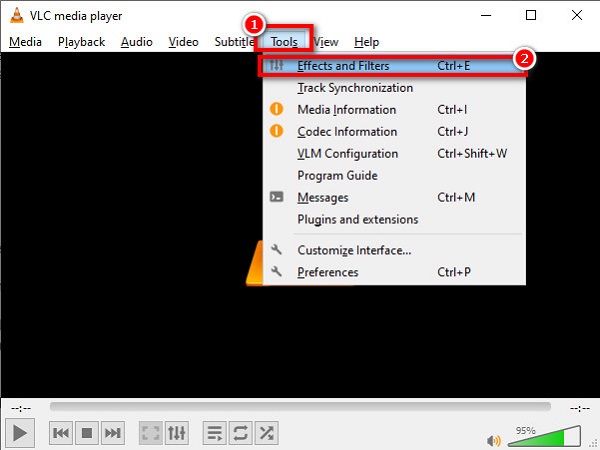
3. AdımVe sonra, Ayar ve Etkiler sekmesi görünecek, ardından Video Efektleri sekmesi. Altında gelişmiş seçeneğini işaretleyin Anaglif 3D kutu.
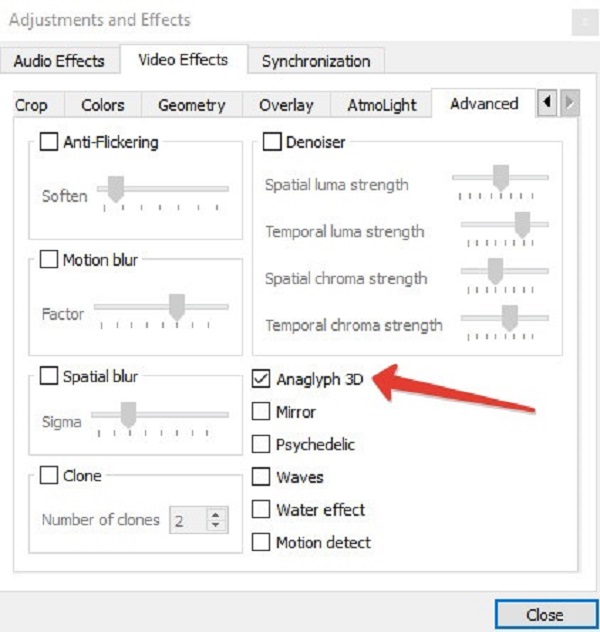
Ve bu kadar! VLC Media Player'ı kullanarak bir 3D videoyu bu şekilde oynatabilirsiniz.
Bölüm 3. 3D Videoları Oynatmak için Diğer 3D Oynatıcılar
Tüm medya oynatıcılar 3D videoları oynatamaz ve bir tane bulmak zordur. Ancak, 3D videoları kolayca oynatabilen yazılım uygulamaları aradık ve kullanabileceğiniz bu ilginç araçları bulduk.
Tipard Blu-ray Oynatıcı
Tipard Blu-ray Oynatıcı indirebileceğiniz bir medya oynatıcı yazılımıdır. Bu araç, etkileşimli bir kullanıcı arayüzüne sahiptir ve bu da onu yeni başlayanlar için uygun hale getirir. 3D videolar, Blu-ray diskler, DVD'ler, 4K videolar ve 1080 HD videolar dahil olmak üzere neredeyse tüm videoları oynatmanıza olanak tanır. Bu dönüştürücüyü kullanarak ses dosyalarını da çalabilirsiniz. Ekran ölçeklendirme, efekt ekleme, dil seçme ve daha fazlası gibi 3D videonuzu geliştirmenize olanak tanıyan düzenleme araçlarına sahiptir.
Artıları:
- 1. Sezgisel bir kullanıcı arayüzüne sahiptir.
- 2. MP4, MKV, AVI, WMV, MOV, MP3, MTS vb. dahil olmak üzere çok sayıda ses ve video formatını destekler.
- 3. Kullanılacak düzenleme özelliklerine sahiptir.
- 4. Windows, Mac ve Linux gibi tüm medya platformlarında indirilebilir.
Eksileri:
- Özel özelliklerini kullanmadan önce uygulamayı satın almanız gerekir.
Tipard Blu-ray Player kullanarak 3D video nasıl oynatılır:
1. Adımİndir Tipard Blu-ray Oynatıcı tıklayarak cihazınızda İndir Windows ve Mac için aşağıdaki düğme. Yükleme işlemini takip edin, ardından uygulamayı açın.
2. AdımArdından, yazılımın ana arayüzünde, Dosya aç buton. 3D videonuzu yükleyeceğiniz bilgisayar klasörleriniz görünecektir.
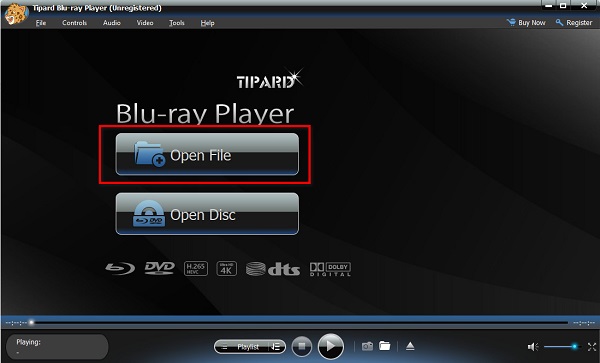
3. Adım3D videonuzu yükleyeceğiniz bilgisayar klasörleriniz görünecek ve oynatıcıda otomatik olarak oynatılacaktır.
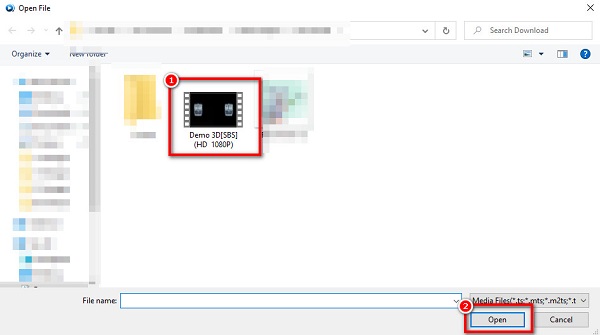
Artık bu mükemmel medya oynatıcıyı kullanarak 3D videonuzu izlemenin keyfini çıkarabilirsiniz.
2. KMPlayer
KMPlayer, birçok kişi tarafından popüler olan başka bir 3D oynatıcıdır. Bu medya oynatıcı, RTS, MPEG3, MPEG1, AAC, WMA2, WMA7 vb. gibi 8B oynatma işlevlerini destekler. Buna ek olarak, 3B videonuzu yüksek video ve ses kalitesinde oynatabilir. Ve bir mobil 3D oynatıcı arıyorsanız, KMPlayer'ın bir android versiyonu var. Ayrıca çalma listenizi istediğiniz gibi düzenleyebileceğiniz bir özelliğe de sahiptir.
Artıları:
- 1. Kullanımı kolay bir kullanıcı arayüzüne sahiptir.
- 2. Youtube ve Radyo gibi URL akış işlevlerine izin verir.
- 3. Yüksek kaliteli bir videoya sahip olmak için donanım hızlandırma ayarlarına ve harici kodeklere sahiptir.
Eksileri:
- 1. Sadece sınırlı özelliklere sahiptir.
- 2. Reklam içerir.
3D videoları oynatmak için KMPlayer nasıl kullanılır:
1. Adımİndir KMPlayer cihazınızda, ardından uygulamayı çalıştırın.
2. AdımTıkla Dosyaları aç) Yazılımın ana arayüzündeki simgesi.
3. AdımVe sonra, bilgisayar dosyalarınız soracaktır. Oynatmak istediğiniz 3D videoyu seçin ve ardından Açılış.
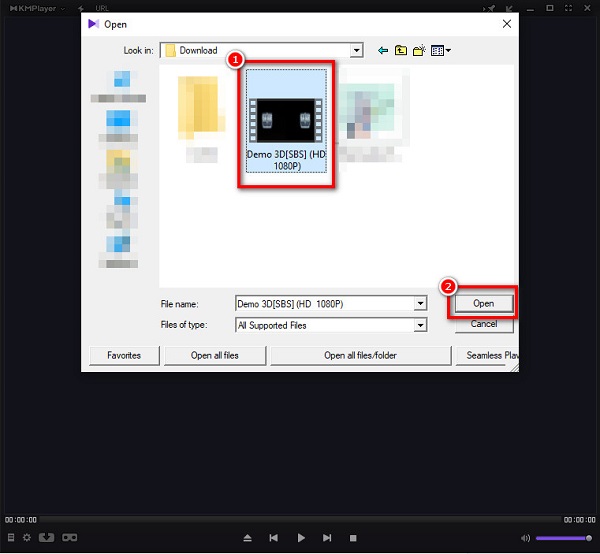
Genişletilmiş Okuma:
VLC Merger - VLC Media Player'daki MP4 Dosyaları Tıklamalarla Nasıl Birleştirilir
Cüzdanınızı Açmaya Değer En İyi 6 3D Blu-ray Oynatıcı
Bölüm 4. VLC 3D Oynatıcılar hakkında SSS
Mac'te VLC 3D Oynatıcı var mı?
Neyse ki, VLC medya oynatıcısını Mac'e kolayca indirebilir ve 3D videoları oynatabilirsiniz.
1. VLC'yi Mac'inize indirin.
2. Araçlar>Efekt ve Filtre'ye gidin ve ardından Efektler Sekmesine tıklayın.
3. Gelişmiş sekmesinde, 3D Analiz Et seçeneğini işaretleyin.
4. Artık 3D camınızı takabilir ve 3D videonuzun keyfini çıkarabilirsiniz.
360 videoları VLC'de izleyebilir miyim?
Evet. 360 videoları VLC media player'da izleyebilirsiniz. VLC, 360 videoları destekleyebilen ilk medya oynatıcıdır.
VLC 2160p videoları destekliyor mu?
VLC'nin 3.0 olan güncellenmiş sürümü, VR videolarını destekliyor. 360 videoları oynayan kişiler, bir VLC medya oynatıcısında VR videoları oynatmaya aşina olabilir.
Sonuç
Artık 3B videolar ve VLC medya oynatıcıda 3B videoların nasıl oynatılacağı hakkında her şeyi bildiğinize göre, aşağıdakiler arasından seçim yapabilirsiniz. VLC 3D oynatıcılar yukarıda sunulmuştur. Hangi medya oynatıcıyı kullanacaksınız. VLC, video oynatırken en standart yazılım uygulamasıdır. Ancak, 4K ve 1080 HD videolar gibi yüksek video çözünürlüklerini destekleyen bir medya oynatıcı istiyorsanız, Tipard Blu-ray Oynatıcıyı kullanın.







